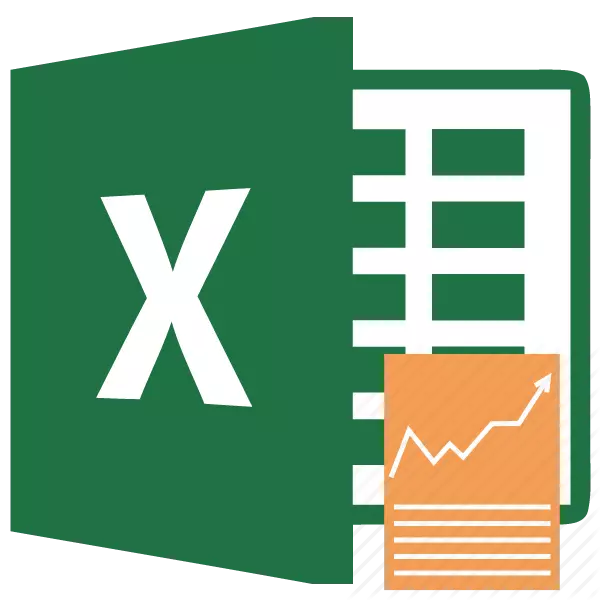
재정 활동이나 전문적인 투자에 심각한 종사하는 각 사람은 순수한 할인 수입이나 NPV와 같은 지표를 가로 질러 나타났습니다. 이 지표는 연구중인 프로젝트의 투자 효율성을 반영합니다. Excel 프로그램에는이 값을 계산하는 데 도움이되는 도구가 있습니다. 실제로 어떻게 사용할 수 있는지 알아 보겠습니다.
그물 할인 수입 계산
영어로 된 순수한 할인 수입 (CDD)의 지표는 순 현재 가치라고 불리우므로 일반적으로 NPV에 전화하기 위해 전화를 걸려면됩니다. 여전히 다른 이름이 있습니다.NPV는 지류와 유출의 차이 인 현재의 날에 주어진 할인 된 지불 값의 양을 정의합니다. 우리가 간단한 언어로 말하면,이 지표는 초기 기여도가 지급 된 후에 투자자를 뺀 투자자를 뺀 값을 뺀 값을 결정합니다.
Excel 프로그램에는 NPV를 계산하도록 특별히 설계된 기능이 있습니다. 그것은 운영자의 금융 범주를 의미하며 CHPS라고합니다. 이 기능의 구문은 다음과 같습니다.
= CHPS (율; value1; value2; ...)
"rate"인수는 한 기간 동안 세트 할인율의 금액입니다.
"값"인수는 지불 또는 수익의 양을 나타냅니다. 첫 번째 경우에는 부정적인 신호가 있고 두 번째로 긍정적입니다. 함수의 이러한 유형의 인수는 1에서 254까지 일 수 있습니다. 숫자의 형태로 작용할 수 있으며 이러한 숫자가 포함 된 셀을 "속도"인수로 참조 할 수 있습니다.
이 문제는 CPS가 호출되었지만 NPV 계산이 완전히 올바른 것은 아닙니다. 이것은 초기 투자를 고려하지 않기 때문에 규칙에 따라 현재가 아닌 제로 기간에 적용되는 것은 아닙니다. 따라서 Excel에서 NPV 계산 공식이 더 정확 해지면 다음과 같이하십시오.
= initial_investment + Chps (속도; value1; value2; ...)
당연히, 어떤 종류의 투자와 마찬가지로 초기 투자는 "-"로 표시됩니다.
NPV 계산의 예.
특정 예에서 NPV 값을 결정하기 위해이 함수의 사용을 고려해 봅시다.
- NPV 계산의 결과가 표시되는 셀을 선택하십시오. 수식 행 근처에 배치 된 "삽입 기능"아이콘을 클릭하십시오.
- 함수 마법사 창이 시작됩니다. "재무"또는 "전체 알파벳 목록"카테고리로 이동하십시오. "CHPS"레코드를 선택하고 "확인"버튼을 클릭하십시오.
- 그런 다음이 연산자의 인수 창이 열립니다. 함수 인수의 수와 같은 필드 수가 있습니다. 채우기를 맡는 것은 "속도"필드와 적어도 하나의 필드 "값"입니다.
"Rate"필드에서 현재 할인율을 지정해야합니다. 그 값은 수동으로 안내 될 수 있지만, 당사의 경우 가치는 시트의 셀에 배치 되므로이 셀의 주소를 지정합니다.
"value1"필드에서 실제 지불 및 예상 현금 흐름을 포함하는 범위의 좌표를 지정하여 초기 지불을 제외합니다. 이는 수동으로 수행 할 수도 있지만 적절한 필드에 커서를 설정하고 왼쪽 마우스 버튼을 사용하여 시트의 적절한 범위를 강조 표시하는 것이 훨씬 쉽습니다.
이 경우 현금 흐름은 솔리드 어레이가있는 시트에 배치 된 다음 다른 필드로 데이터를 만들 필요가 없습니다. "OK"버튼을 누르면됩니다.
- 기능의 계산이 셀에 표시되었으며 첫 번째 지침에 할당되었습니다. 그러나 우리가 기억하는 것처럼 초기 투자는 수용되지 않았습니다. NPV의 계산을 완료하려면 CPS 기능을 포함하는 셀을 선택하십시오. 수식 행에서 그 값이 나타납니다.
- "="기호가 끝난 후 "-"가있는 초기 지불의 양을 추가하고 CPS 운영자 앞에 있어야하는 "+"기호를 넣은 후에.
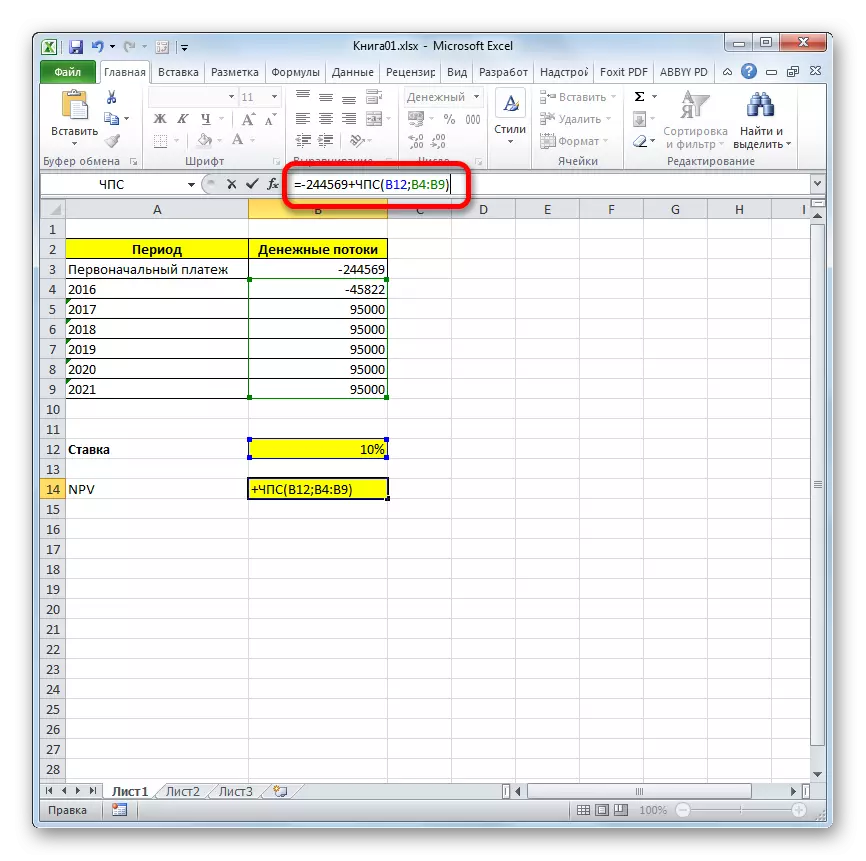
번호 대신 초기 기여가 포함 된 시트의 셀 주소를 지정할 수도 있습니다.
- 계산을 수행하고 셀의 결과를 출력하려면 Enter 버튼을 클릭하십시오.




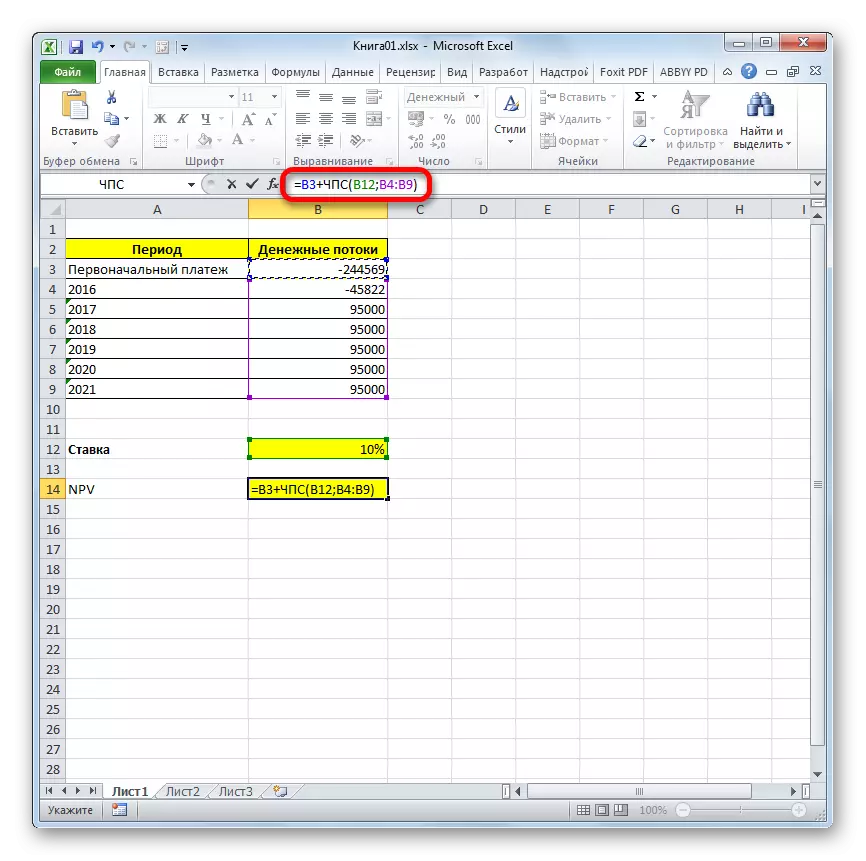
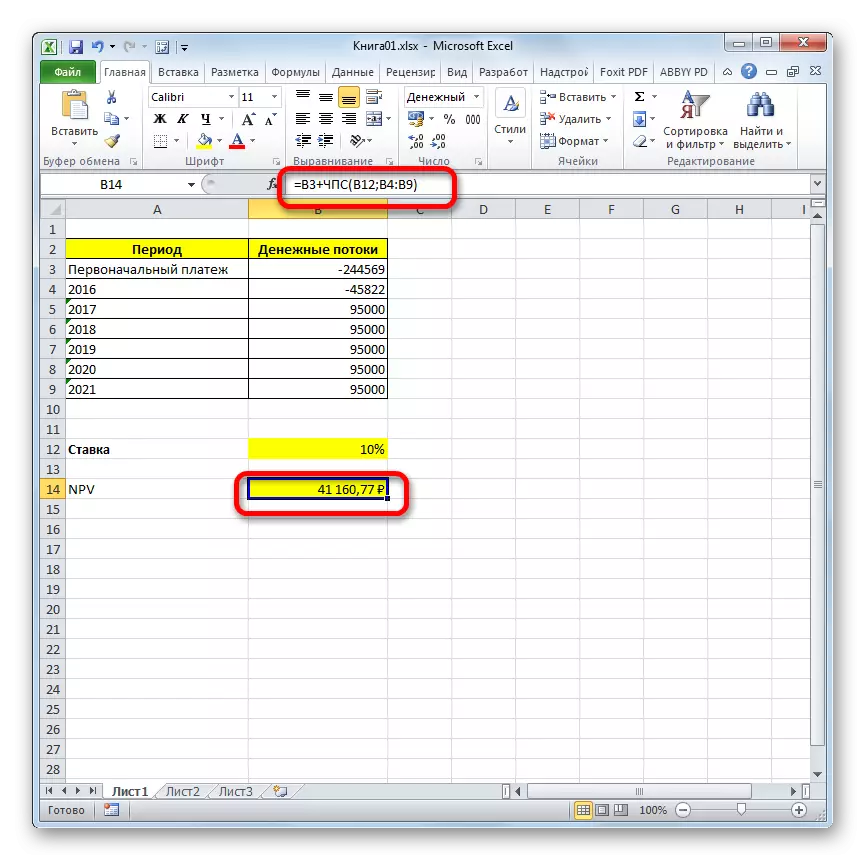
결과가 파생되고 우리의 경우 순수한 할인 수입은 41160.77 루블입니다. 이 금액은 모든 투자를 공제하고 할인율을 고려한 후 투자자가 이익의 형태로받을 것으로 기대할 수있는 금액입니다. 이제이 지표를 알고, 그는 프로젝트에 투자 할 가치가 있는지 여부를 결정할 수 있습니다.
수업: Excel에서의 재무 기능
보시다시피 들어오는 모든 데이터가있는 경우 Excel 도구를 사용하여 NPV 계산을 수행하면 매우 간단합니다. 유일한 불편 함은이 작업을 해결하기위한 기능이 초기 지불을 고려하지 않는다는 것입니다. 그러나이 문제는 단순히 최종 계산에서 해당 값을 대체하기 쉽습니다.
